Thoát Tin Nhắn Trên Macbook tưởng chừng đơn giản nhưng lại có nhiều cách thực hiện khác nhau, tùy thuộc vào nhu cầu của người dùng. Bài viết này sẽ hướng dẫn bạn chi tiết cách thoát tin nhắn trên Macbook, từ những thao tác cơ bản đến các mẹo nâng cao, giúp bạn tối ưu trải nghiệm sử dụng ứng dụng Tin nhắn.
Các Cách Thoát Tin Nhắn Cơ Bản trên Macbook
Có một số cách cơ bản để thoát ứng dụng Tin nhắn trên Macbook mà bạn có thể áp dụng ngay lập tức. Dưới đây là hướng dẫn chi tiết từng bước:
- Cách 1: Sử dụng nút đỏ: Nhấp vào nút đỏ ở góc trên bên trái cửa sổ ứng dụng Tin nhắn để đóng cửa sổ. Đây là cách nhanh nhất và phổ biến nhất.
- Cách 2: Sử dụng menu ứng dụng: Nhấp vào tên ứng dụng “Tin nhắn” trên thanh menu, sau đó chọn “Quit Messages”.
- Cách 3: Sử dụng phím tắt: Nhấn tổ hợp phím Command + Q để thoát ứng dụng Tin nhắn. Đây là cách tiết kiệm thời gian cho những người dùng quen thuộc với các phím tắt.
Thoát Tin Nhắn và Đăng Xuất iMessage
Nhiều người dùng nhầm lẫn giữa việc thoát ứng dụng Tin nhắn và đăng xuất khỏi iMessage. Thoát ứng dụng chỉ đơn giản là đóng cửa sổ ứng dụng, trong khi đăng xuất khỏi iMessage sẽ ngắt kết nối tài khoản của bạn với dịch vụ. Bạn có thể thoát ứng dụng nhưng vẫn giữ trạng thái đăng nhập iMessage, hoặc ngược lại.
- Đăng xuất iMessage: Mở ứng dụng Tin nhắn, vào Preferences (Tùy chỉnh), sau đó chọn iMessage và nhấp vào “Sign Out” (Đăng xuất). Điều này sẽ ngăn bạn nhận được tin nhắn mới trên iMessage.
Mẹo Thoát Tin Nhắn Nâng Cao trên Macbook
Ngoài các cách cơ bản, bạn còn có thể sử dụng một số mẹo nâng cao để quản lý ứng dụng Tin nhắn hiệu quả hơn.
- Tắt thông báo: Nếu bạn chỉ muốn tạm thời không bị làm phiền bởi thông báo tin nhắn, bạn có thể tắt thông báo thay vì thoát hoàn toàn khỏi ứng dụng. Vào Preferences (Tùy chỉnh) của ứng dụng Tin nhắn và điều chỉnh cài đặt thông báo theo ý muốn.
- Sử dụng chế độ “Do Not Disturb”: Chế độ “Do Not Disturb” (Không làm phiền) của macOS cho phép bạn chặn tất cả các thông báo, bao gồm cả tin nhắn, trong một khoảng thời gian nhất định.
Giải Đáp Một Số Tình Huống Thường Gặp
- Thoát tin nhắn nhưng vẫn nhận được thông báo: Đây là trường hợp bạn chỉ đóng cửa sổ ứng dụng chứ chưa đăng xuất khỏi iMessage. Hãy đăng xuất iMessage nếu bạn không muốn nhận thông báo.
- Không thể thoát tin nhắn: Nếu ứng dụng Tin nhắn bị treo và không thể thoát bằng các cách thông thường, bạn có thể buộc thoát ứng dụng bằng cách sử dụng Activity Monitor (Giám sát Hoạt động).
Kết Luận
Thoát tin nhắn trên Macbook có nhiều cách thực hiện, từ đơn giản đến nâng cao. Hy vọng bài viết này đã cung cấp cho bạn đầy đủ thông tin để quản lý ứng dụng Tin nhắn một cách hiệu quả. Việc lựa chọn phương pháp nào phụ thuộc vào nhu cầu và thói quen sử dụng của bạn.
FAQ
- Làm sao để đăng xuất khỏi iMessage trên Macbook?
- Tôi có thể tắt thông báo tin nhắn mà không cần thoát ứng dụng không?
- Chế độ “Do Not Disturb” hoạt động như thế nào?
- Tôi phải làm gì nếu không thể thoát ứng dụng Tin nhắn?
- Thoát ứng dụng Tin nhắn có xóa lịch sử tin nhắn không?
- Làm sao để đăng nhập lại vào iMessage sau khi đăng xuất?
- Có cách nào để tự động thoát ứng dụng Tin nhắn sau một khoảng thời gian không hoạt động không?
Gợi ý các câu hỏi khác, bài viết khác có trong web.
- Xem thêm bài viết về cách sử dụng iMessage hiệu quả trên Macbook.
- Tìm hiểu thêm về các tính năng bảo mật của ứng dụng Tin nhắn.
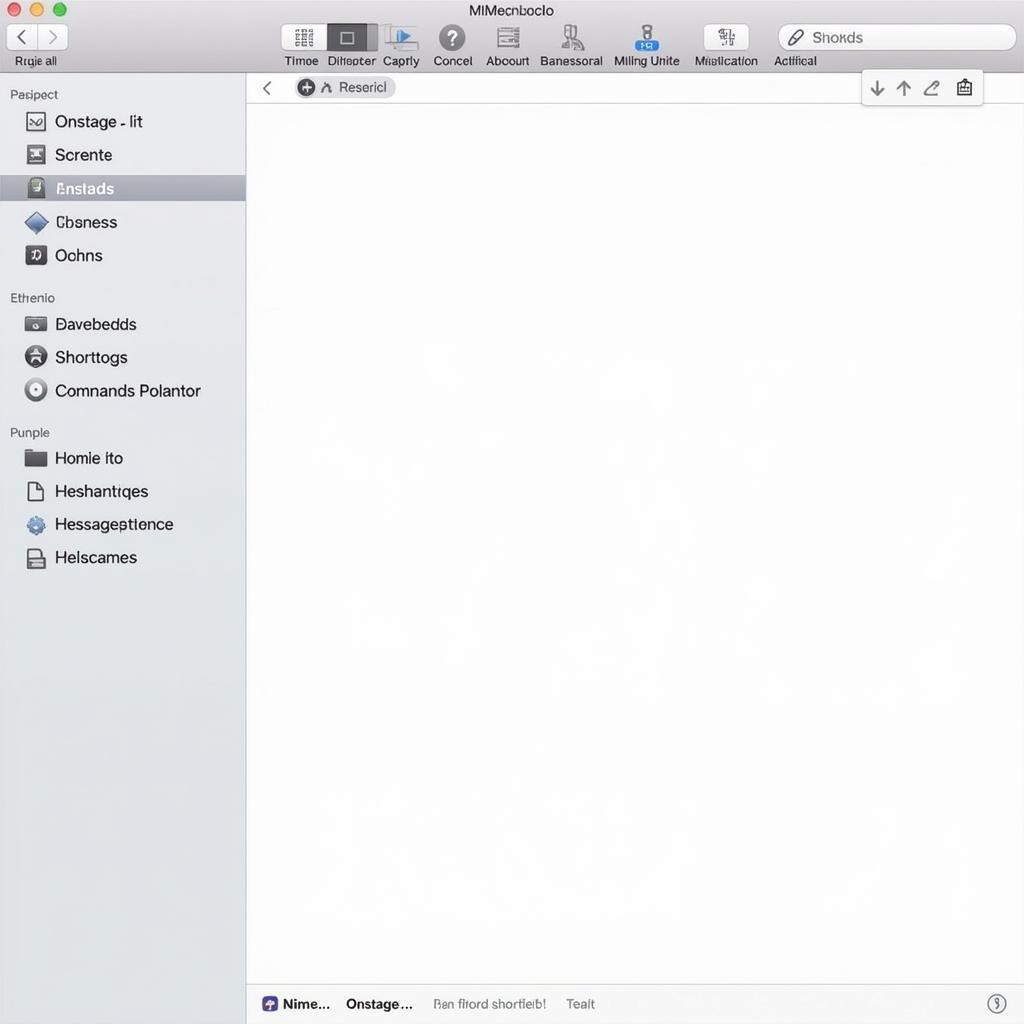 Thoát Tin Nhắn Macbook bằng Phím Tắt
Thoát Tin Nhắn Macbook bằng Phím Tắt
Khi cần hỗ trợ hãy liên hệ Số Điện Thoại: 0372998888, Email: [email protected] Hoặc đến địa chỉ: 30 Hoàng Cầu, Hà Nội. Chúng tôi có đội ngũ chăm sóc khách hàng 24/7.